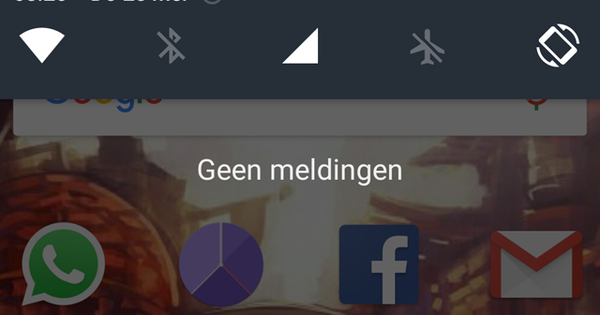మీ Windows PC యొక్క డౌన్లోడ్ ఫోల్డర్ బహుశా గందరగోళంగా ఉండవచ్చు. ఇన్స్టాలేషన్ ఫైల్లు, ఫోటోలు, ఇమెయిల్ జోడింపులు, డాక్యుమెంట్లు మరియు మరిన్నింటిని ఒకే ఫోల్డర్లో కలపాలి. ఈ కథనంలో మేము బెల్వెడెరే సాధనంతో సబ్ఫోల్డర్లలో మీ అన్ని డౌన్లోడ్లను చక్కగా నిర్వహించబోతున్నాము. మూడు సాధారణ దశల్లో మీరు మళ్లీ స్పష్టమైన డౌన్లోడ్ల ఫోల్డర్ను కలిగి ఉంటారు.
దశ 01: సబ్ఫోల్డర్లు
మేము మీ డౌన్లోడ్ ఫోల్డర్లోని కంటెంట్లను ఉప ఫోల్డర్లుగా స్వయంచాలకంగా నిర్వహిస్తాము. మీరు మీ స్వంత అభీష్టానుసారం ఫైల్లను మీరే తొలగించవచ్చు. బెల్వెడెరే ప్రోగ్రామ్ ఫైల్ రకం ఆధారంగా మీ డౌన్లోడ్ల ఎంపికను చేస్తుంది. ఇది ఫైల్ పొడిగింపు ఆధారంగా గుర్తించబడుతుంది (ఉదా. ఫోటో ఫైల్ల కోసం jpg మరియు ఇన్స్టాలేషన్ ఫైల్ల కోసం exe లేదా msi). అన్ని పొడిగింపులు విండోస్ ఎక్స్ప్లోరర్లో చూపబడ్డాయని నిర్ధారించుకోండి: వెళ్ళండి నియంత్రణ ప్యానెల్ / స్వరూపం మరియు వ్యక్తిగతీకరణ / ఫోల్డర్ ఎంపికలు / ప్రదర్శన, ఎంపికను తీసివేయండి తెలిసిన ఫైల్ రకాలకు ఎక్సటెన్షన్స్ దాచు. ఫైల్ ఎక్స్ప్లోరర్లో మీ డౌన్లోడ్ ఫోల్డర్ను తెరవండి. డౌన్లోడ్ల యొక్క ప్రతి వర్గానికి సబ్ఫోల్డర్ను సృష్టించండి, ఉదాహరణకు: చిత్రాలు, వీడియోలు, సంగీతం, ఇన్స్టాలేషన్, పత్రాలు మరియు ఇతర.
దశ 02: ఆలస్యం
బెల్వెడెరేను డౌన్లోడ్ చేసి, ఇన్స్టాల్ చేయండి. బెల్వెడెరేను ప్రారంభించి, ట్యాబ్కి వెళ్లండి ప్రాధాన్యతలు. సెట్స్ నిద్ర సమయం కనిష్టంగా 1 గంట (లేదా ఎక్కువ కాలం). దీనితో, బెల్వెడెరే మీ డౌన్లోడ్ ఫోల్డర్ని గంటకు ఒకసారి తనిఖీ చేస్తుంది. దీనితో మీ సెట్టింగ్లను సేవ్ చేయండి సురక్షిత ప్రాధాన్యతలు. ట్యాబ్కి వెళ్లండి కరపత్రాలు మరియు దిగువ ఎడమవైపు ఉన్న ప్లస్ గుర్తును క్లిక్ చేయండి. మీ డౌన్లోడ్ ఫోల్డర్ను సూచించండి, ఈ ఫోల్డర్ టైటిల్తో కనిపిస్తుంది డౌన్లోడ్లు ఎడమ కాలమ్లో.
దశ 03: నియమాలను సృష్టించండి
నొక్కండి డౌన్లోడ్లు ఆపై ఆప్షన్ పక్కన ప్లస్ గుర్తు నియమాలను సవరించండి. మేము మొదటి ఆటోమేషన్ నియమాన్ని సృష్టిస్తాము: దీనికి నియమాన్ని జోడించండి వివరణ ఒక పేరు, ఉదాహరణకు సంగీతం. ఎంచుకోండి కింది షరతుల్లో ఏవైనా ఉంటే ఆపై పొడిగింపు mp3ని కలిగి ఉంది. ఈ నియమం .mp3తో ముగిసే అన్ని ఫైల్లలో అమలు చేయబడుతుంది. మీ డౌన్లోడ్ ఫోల్డర్లోని అన్ని రకాల మ్యూజిక్ ఫైల్ల కోసం కొత్త షరతును జోడించండి, ఉదాహరణకు పొడిగింపు ఫ్లాక్ను కలిగి ఉంది. తేనెటీగ కింది వాటిని చేయండి ఏమి చేయాలో మీరు నిర్ణయించుకోండి. ఎంచుకోండి ఫైల్ను ఫోల్డర్కు తరలించండి మరియు ఫోల్డర్ను సూచించండి సంగీతం మీరు ఇంతకు ముందు సృష్టించిన వాటికి. నొక్కండి పరీక్ష మీ నియమాన్ని పరీక్షించడానికి. అది పనిచేస్తుందా? దీనితో మీ నియమాన్ని సక్రియం చేయండి ప్రారంభించు మరియు నిర్ధారించండి అలాగే. మీరు నిర్వహించాలనుకుంటున్న అన్ని వర్గాలకు నియమాలను సృష్టించండి.